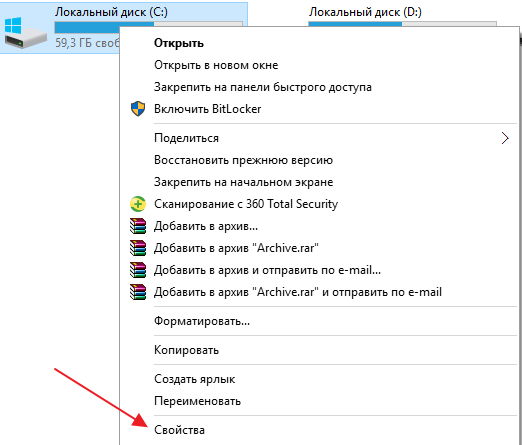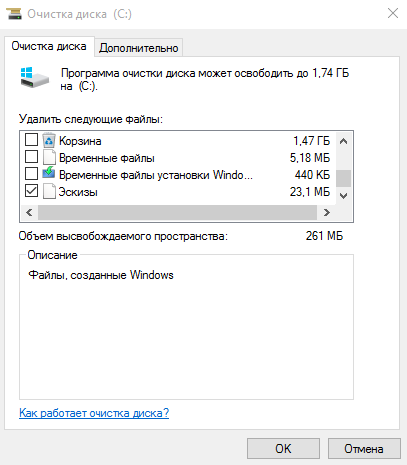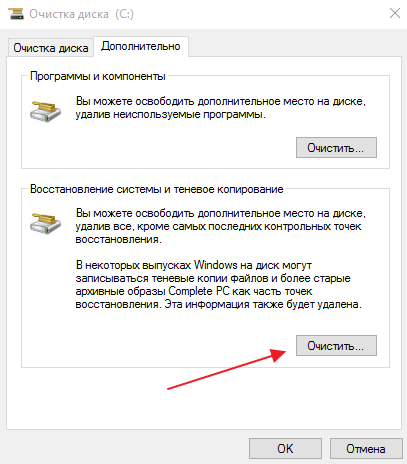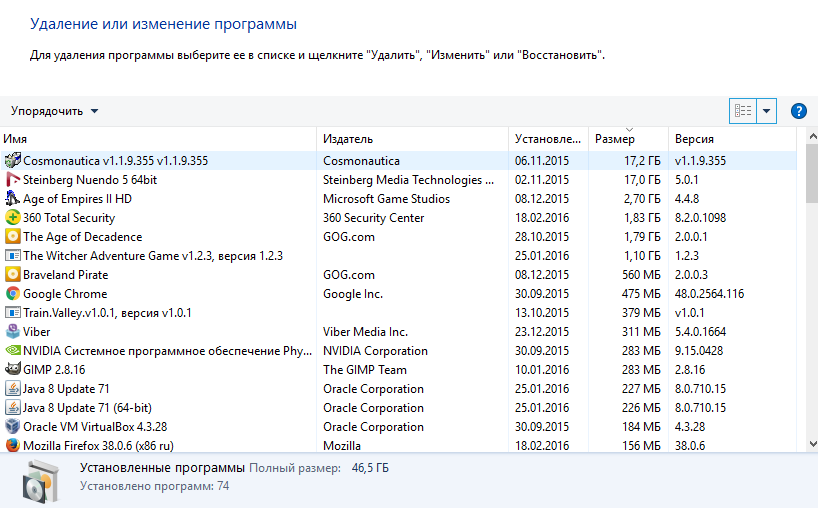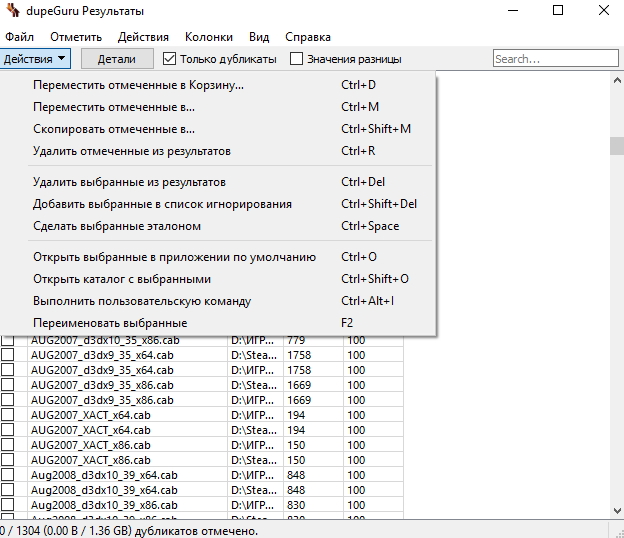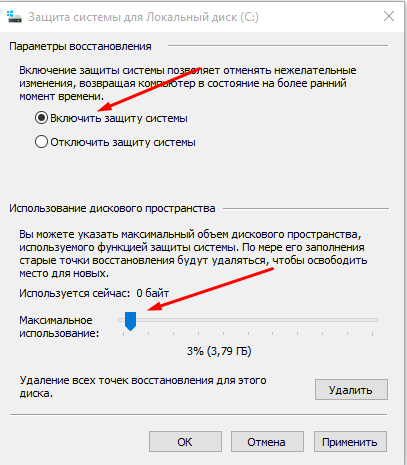بخش های سایت
انتخاب سردبیر:
- چرا یک لپ تاپ به یک SSD کوچک نیاز دارد و آیا ارزش نصب ویندوز روی آن را دارد؟
- قرار دادن یک قاب. ایجاد قاب ارائه یک نوفریم بازگشتی
- Windows System Restore آماده سازی بازیابی خودکار بی پایان
- تعمیر فلش مموری با استفاده از برنامه ها نحوه تعمیر پورت USB در لپ تاپ
- ساختار دیسک آسیب دیده است، خواندن غیرممکن است، چه باید بکنم؟
- حافظه کش هارد چیست و چرا به آن نیاز است؟
- کامپیوتر از چه چیزی تشکیل شده است؟
- ساختار واحد سیستم - کدام اجزا مسئول عملکرد رایانه هستند ویژگی های دستگاه های داخلی واحد سیستم
- نحوه تغییر هارد دیسک به SSD
- دستگاه های ورودی شامل
تبلیغات
| نحوه پاکسازی کامل کامپیوتر ویندوز 10 چگونه کش برنامه را از فروشگاه ویندوز پاک کنیم. نقاط وای فای در مناطق روستایی |
|
سلام دوستان! خوشحالم که به همه شما در وبلاگ خوش آمد می گویم سایت اینترنتی . امروز در این مورد صحبت خواهم کرد عملکرد مفیدویندوز 10 به طور خودکار دیسک را از فایل های غیر ضروری پاک می کند. ما در مورد انواع فایل های موقت صحبت می کنیم، باقی مانده های قبلی برنامه های از راه دور، محتویات سبد خرید و غیره این گزینه می تواند با موفقیت جایگزین شود برنامه های شخص ثالثبرای چنین اهدافی در نظر گرفته شده است. به خصوص مفید است این تابعبرای دارندگان رایانه هایی با ظرفیت ناکافی بزرگ خواهد بود هارد دیسک. در نسخه های قبلی ویندوز، اگر، زمانی که می خواهید ضبط کنید فایل بزرگ، بازی یا برنامه، معلوم شد که روشن است دیسک محلیفضای خالی کافی وجود ندارد، از کاربر خواسته شد تا برنامه پاکسازی دیسک را به صورت دستی اجرا کند. ویژگی جدیدی که به سیستم عامل ویندوز 10 می آید این کار را برای شما انجام می دهد حالت خودکار، و البته از نتایج به دست آمده (میزان فضای آزاد شده دیسک) گزارش خواهد داد. بیایید بفهمیم که چگونه کار می کند، یا بهتر بگوییم، نحوه فعال کردن و پیکربندی را دریابیم تمیز کردن خودکاردیسک در ویندوز 10 پاک کردن دیسک از فایل های غیر ضروریبرای شروع، برنامه تنظیمات را با کلیک بر روی نماد مربوطه در پانل دکمه منوی استارت باز کنید. در بخش "System"، "Storage" را انتخاب کنید، که باید صفحه ای به همین نام باز شود.
لطفا به لینک توجه کنید " نحوه آزاد کردن فضا را تغییر دهید"، واقع در زیر سوئیچ ذکر شده در بالا. با کلیک بر روی این لینک، به صفحه ای با همین نام هدایت می شوید که می توانید تنظیمات برخی از گزینه های پاکسازی دیسک را مشخص کنید.
دکمه "Clean up now" به شما این امکان را می دهد که به صورت دستی پاکسازی فضای دیسک را شروع کنید و بلافاصله اعلان مقدار فضای دیسک آزاد شده در نتیجه این عملیات را دریافت کنید. همه چیز در مورد پاکسازی خودکار دیسک از فایل های غیر ضروری است که در سیستم عامل ویندوز 10 موجود است. امیدوارم اطلاعات دریافت شده برای شما مفید باشد. با تشکر از توجه شما. فضای خالی کمی وجود دارد دیسک سیستم. ویندوز 10. چه باید کرد؟ همانطور که روی کامپیوتر خود کار می کنید، به دلیل انباشته شدن فایل های موقت، فایل های دانلود شده از اینترنت و پر شدن سطل بازیافت، فضای خالی دیسک سیستم شما به تدریج کاهش می یابد. در ویندوز 10 ظاهر شد راه جدیدبرای حذف فایل های غیر ضروری و آزاد کردن فضا. روی دکمه "شروع" - "گزینه ها" - "تنظیمات" - "سیستم" - "ذخیره سازی" کلیک کنید.
در اینجا لیستی از دیسک های موجود و میزان فضای خالی هر یک از آنها را مشاهده خواهیم کرد. در پنجره بعدی، تفکیک دقیقی از انواع داده هایی که فضای دیسک را اشغال می کنند، خواهیم دید. اول از همه باید به این نکته توجه کنید فایل های موقت"، برای انجام این کار، لیست را به پایین اسکرول کنید. بخش بعدی « سیستم و رزرو شده». در فصل " برنامه ها و بازی ها» می توانید برنامه های نصب شده خود را مشاهده کرده و برنامه های قدیمی یا کم استفاده را حذف کنید. بخش های " مستندات», « تصاویر», « موسیقی», « فیلم های"و" دسکتاپ». محبوب ترین مورد "ذخیره سازی" را باید در نظر گرفت " دیگر». در نتیجه، میتوان گفت که ویندوز 10 ابزار خوبی مانند «Storage» را به دست آورده است، اما هنوز از کامل بودن و پایینتر بودن آن نسبت به اکثر برنامههای شخص ثالث فاصله دارد. بسته درایور جدید GeForce 387.92 (WHQL).انویدیا آماده کرده است نسخه جدیددرایور و بسته نرم افزاری GeForce با ایندکس 387.92 و گواهی آزمایشگاه تستمایکروسافت WHQL. از دیگر نوآوریهای نسخه GeForce 387.92 WHQL میتوان به پشتیبانی از فناوری Fast Sync در SLI از کارتهای گرافیکی نسل Maxwell و Pascal، API گرافیکی OpenGL نسخه 4.6، و همچنین پشتیبانی از HDR (محدوده دینامیکی بالا) با Nvidia GameStream در رایانههای شخصی با سیستم عاملویندوز 10 علاوه بر این، آخرین نسخه پروفایل های SLI را برای بازی های زیر اضافه/به روز کرد: Earthfall، Lawbreakers، Middle-earth: Shadow of War، Nex Machina، ReCore، RiME، Snake Pass، Tekken 7، The Evil Within 2 و We Happy Few. 1.65 میلیون کامپیوتر خانگی هک شده درگیر ماینینگ هستندآزمایشگاه کسپرسکی نتایج تحقیقات خود را منتشر کرده است که بر اساس آن 1.65 میلیون رایانه شخصی هک شده در جهان وجود دارد که به استخراج ارزهای دیجیتال برای هکرها مشغول هستند. این آزمایشگاه خاطرنشان کرد که محبوب ترین استخراج کنندگان ارزهای مخرب Zcash و Monero هستند. آنتون ایوانوف، کارشناس امنیتی کسپرسکی، گفت: «اثر اصلی روی رایانههای خانگی یا زیرساختهای سازمان، کاهش عملکرد است. کد مخربمانند تروجان ها." در بیشتر موارد، ماینر با استفاده از یک برنامه مخرب مخصوص ایجاد شده، به اصطلاح، وارد رایانه می شود. قطره چکانکه وظیفه اصلی آن نصب مخفیانه نرم افزارهای دیگر است. پس از راه اندازی فایل دانلود شده، خود نصب کننده بر روی رایانه قربانی نصب می شود و سپس ماینر و یک ابزار ویژه را روی دیسکی که آن را در سیستم ماسک می کند دانلود می کند. از droppers بدافزار کسپرسکی امنیت اینترنت به طور پیش فرض از شما محافظت می کند - فقط مطمئن شوید که آنتی ویروس همیشه روشن است و چنین بدافزاری به سادگی وارد رایانه شما نمی شود. اما ماینرها، بر خلاف droppers، برنامه های مخربی نیستند. اما اگر میخواهید ایمن بازی کنید و مطمئن هستید که از ماینرها و نرمافزارهای دیگری که در دسته Riskware قرار دارند استفاده نمیکنید، همیشه میتوانید به تنظیمات راهحل امنیتی بروید و بخش را در آنجا پیدا کنید. تهدید و شناساییو کادر کنار آیتم را علامت بزنید برنامه های دیگر. اگر برای شخص دیگری ماینینگ میکنید، ممکن است با قبضهای هنگفت برق، کندی محسوس کامپیوتر و دمای بالای قطعات مواجه شوید. سوکت پردازنده LGA 1151 برای اینتل دریاچه قهوهتفاوت هایی داردخروجی پردازنده قهوه اینتلدریاچه باعث طوفانی از احساسات در بین کاربران و انبوهی از بحث ها در مورد منابع موضوعی مختلف شد، عمدتاً به این دلیل که آنها فقط با موارد جدید کار خواهند کرد. مادربردها، با وجود نسخه LGA 1151 که مدت هاست مورد استفاده قرار گرفته است. معلوم شد دلیل واقعینا سازگاری. اینتل پین های Vss (زمین) و Vcc (قدرت) بیشتری را به پردازنده های جدید اضافه کرده است. این شرکت گزارش داد - پردازنده های اصلینسل هشتم نیاز به سازماندهی منبع تغذیه اضافی و/یا پایدارتر داشت. نکته ها دسترسی به وای فایدر محدوده های روستاییRostelecom از افزایش شدید تقاضا خبر می دهد نقاط بی سیمدسترسی به اینترنت تحت این پروژه برای از بین بردن شکاف دیجیتال در روسیه ساخته شده است. پروژه مورد بحث شامل ایجاد نقاط وای فای در شهرک های با جمعیت 250 تا 500 نفر است. در پایان ماه جولای، Rostelecom لغو هزینه اتصال به اینترنت از طریق چنین نقاط مهم را اعلام کرد. تا 30 ژوئن 2017، خدمات ارتباطی جهانی با استفاده از نقاط دسترسی Wi-Fi در 4690 شهرک ارائه شده است که 34 درصد کل طرح است (در مجموع تا پایان سال 2019 تقریباً 14 هزار نقطه باید ساخته شود). هارد دیسک ها بزرگ و بزرگتر می شوند، اما هنوز فضای کافی روی آنها وجود ندارد. اگر از این جمله استفاده کنید درست تر است درایو SSDبه جای یک هارد دیسک مکانیکی سنتی. مخصوصاً برای شما، ما به شما در مورد 7 روش می گوییم که از طریق آنها می توانید زباله های غیر ضروری را که باعث مسدود شدن شما می شوند، پاک کنید. HDD. پاکسازی دیسک را اجرا کنیدویندوز 10 (تقریباً مانند تمام ویندوزهای قبلی) دارای یک ابزار داخلی Disk Cleanup است که می تواند برای حذف موقت و فایل های غیر ضروری. برای دسترسی به آن کافیست روی هارد دیسک خود کلیک راست کرده و Properties را انتخاب کنید.
در پنجره Disk Properties گزینه Disk Cleanup را انتخاب کنید.
انواع فایل هایی را که می خواهید حذف کنید انتخاب کنید و روی OK کلیک کنید. میتوانید فایلهای موقت، گزارشها، فایلهای موجود در سطل زباله و سایر فایلهای غیر ضروری را برای حذف انتخاب کنید. همچنین می توانید فایل های سیستمی را که در این لیست نیستند پاکسازی کنید. اگر می خواهید فایل های سیستمی استفاده نشده را حذف کنید، روی دکمه "پاک کردن فایل های سیستم" کلیک کنید.
پس از انجام این کار، می توانید به تب Advanced بروید و در قسمت System Restore and Shadow Copies گزینه Clean up را انتخاب کنید. این اقدامکپی های سایه فایل ها و تمام نقاط بازیابی به جز آخرین مورد را حذف می کند. بنابراین، استفاده از این مورد را برای کاربران تازه کار توصیه نمی کنم.
برنامه های سنگین را حذف کنیدحذف برنامههای بلااستفاده میتواند فضای روی هارد دیسک شما را آزاد کند، اما برخی از برنامهها از فضای بسیار کمی استفاده میکنند؛ حذف آنها تفاوت کمی در تصویر کلی ایجاد میکند. بنابراین در قسمت Programs and Features می توان برنامه ها را بر اساس اندازه مرتب کرد. Win+X را فشار داده و Programs and Features را انتخاب کنید. برای مرتب کردن برنامه ها بر اساس اندازه، روی نام فیلد "Size" کلیک کنید. انتخاب کنید برنامه لازمو روی دکمه "حذف" کلیک کنید
در ویندوز 10، میتوانید به «شروع» - «تنظیمات» - «سیستم» - «برنامهها و ویژگیها» بروید تا همه برنامهها و همچنین برخی از برنامههای داخلی را از رایانه خود حذف کنید. برنامه های کاربردی ویندوز 10. برای حذف تمامی اپلیکیشن های داخلی ویندوز 10 و ردیابی در سیستم می توانید از مقاله استفاده کنید. تجزیه و تحلیل هارد دیسک را انجام دهیدبرای اینکه بدانید کدام اطلاعات فضای بیشتری را در هارد دیسک شما اشغال می کند، می توانید از برنامه استفاده کنید تجزیه و تحلیل سختدیسک این برنامه هارد دیسک شما را اسکن می کند و به شما نشان می دهد که کدام فایل ها و پوشه ها بیشترین فضای دیسک را اشغال می کنند. برنامه های مشابه زیادی وجود دارد، اما می توانید Windirstat را امتحان کنید. این برنامه به زبان روسی رایگان است. پس از راه اندازی برنامه ها، تمام درایوهای شما (یا یک مورد خاص) را اسکن می کند و به وضوح نشان می دهد که هارد دیسک شما چه کار می کند. فایل های موقت را پاک کنید
ساخته شده است ابزار ویندوز Disk Cleanup بسیار مفید است، اما فایل های موقتی که توسط برنامه های دیگر استفاده می شوند را پاک نمی کند. به عنوان مثال، کش فایرفاکس یا کروم را پاک نمی کند، اما مرورگرها می توانند گیگابایت اطلاعات را روی هارد دیسک شما ذخیره کنند. حافظه پنهان توسط مرورگر برای کمک به بارگیری صفحات وب و دسترسی سریعتر به محتوا استفاده می شود، اما اگر هارد دیسک شما پر شده باشد و برای تثبیت رایانه خود باید آن را اکنون پاک کنید، تسلی کمی دارد. برای تمیز کردن تهاجمیتر فایلهای موقت و آشغالهای رایانهتان، میتوانید از CCleaner استفاده کنید. در وب سایت رسمی وجود دارد نسخه رایگانبرنامه، با توابع تا حدودی کوتاه، اما برای اهداف ما کاملا مناسب است. CCleaner میتواند فایلهای ناخواسته را از برنامههای شخص ثالث حذف کند و همچنین فایلهای غیرضروری را حذف کند. فایل های ویندوز، که جادوگر Windows Disk Cleanup آن را دور می زند. کار با برنامه فوق العاده ساده است. آن را نصب کنید، راه اندازی کنید، دکمه «Analysis» و سپس «Cleaning» را فشار دهید. لطفا توجه داشته باشید که کوکی ها نیز به طور پیش فرض حذف می شوند. اگر می خواهید آنها را ذخیره کنید (مثلاً برای اینکه رمز عبور خود را دوباره در وب سایت مورد علاقه خود وارد نکنید)، باید علامت کادر را بردارید (همه چیز در تصویر واضح است). فایل های تکراری را پیدا کنید
می توانید از ویژه استفاده کنید نرم افزاربرای حذف فایل های تکراری روی هارد دیسک و حذف آنها به دلیل بی فایده بودن. من یک برنامه رایگان و کاربردی به زبان روسی برای یافتن فایل های تکراری به شما پیشنهاد می کنم. نامیده می شود " dupeGuru". این شدیدا برای استفاده اسان است. برنامه را از وب سایت رسمی دانلود کنید، نصب کنید، راه اندازی کنید. روی "+" کلیک کنید، یک دیسک یا پوشه برای اسکن اضافه کنید و منتظر نتایج باشید. کادر انتخاب «فقط موارد تکراری» را علامت بزنید و انتخاب کنید که با فایلهای تکراری چه کاری انجام دهید. همین. همه فایل های تکراری اشغال شده است فضای اضافیروی هارد دیسک شما پاک خواهد شد.
فضای مورد استفاده برای بازیابی سیستم را کاهش دهیداگر System Restore فضای هارد دیسک زیادی را اشغال می کند، می توانید مقدار حافظه اختصاص داده شده به System Restore را کاهش دهید. جایگزینی برای کاهش اندازه هارد دیسک برای بازیابی، امتیاز بازیابی کمتری در دسترس شما خواهد بود. اگر این برای شما مناسب است، با خیال راحت مقدار فضای دیسک را برای بازیابی سیستم کاهش دهید. قبلاً در مقاله نوشتم که چگونه این کار را انجام دهم (در همان پاراگراف اول با جزئیات کامل نوشته شده است)
فضای دیسک کم - انجام کارهای "بد" برای آزاد کردن فضای بیشتراگر روشهای قبلی به شما کمک نکرد فضای هارد دیسک مورد نیاز خود را آزاد کنید، میتوانید با غیرفعال کردن برخی از ویژگیهای سیستم، فضای خالی بیشتری دریافت کنید. غیرفعال کردن حالت خواب- وقتی رایانه به حالت خواب می رود، سیستم محتویات را ذخیره می کند حافظه دسترسی تصادفیبه هارد دیسک شما این به شما این امکان را می دهد که وقتی رایانه خود را از خواب بیدار می کنید، از حالتی که آن را ترک کرده اید به استفاده از آن ادامه دهید. ویندوز محتویات RAM را در فایل Hiberfil.sys در درایو C ذخیره می کند. برای صرفه جویی در فضای هارد، می توانید حالت خواب را غیرفعال کنید و فایل Hiberfil.sys را حذف کنید. بازیابی سیستم را غیرفعال کنید- اگر کاهش فضای هارد دیسک اختصاص داده شده برای بازیابی سیستم نیاز شما را به صورت رایگان برآورده نمی کند فضای دیسک، می توانید System Restore را به طور کامل غیرفعال کنید. اما به خاطر داشته باشید که اگر اختلال عمده ای در سیستم عامل ایجاد شود، نمی توانید از قابلیت System Restore استفاده کنید. بنابراین امروز ما چندین راه را مورد بحث قرار دادیم فضای هارد دیسک را آزاد کنیددر ویندوز 10 (و نه تنها). فکر می کنم مقاله جامعی بود. اگر «چیزی برای پرسیدن» یا «چیزی برای اضافه کردن» دارید، نظر بدهید. برخی از دستگاه های ویندوز، مانند تبلت ها، حافظه محدودی دارند. هر از چند گاهی کاربران هنگام نصب برنامه های جدید یا به روز رسانی سیستم با کمبود فضای داخلی مواجه می شوند. در این راهنما به شما خواهیم گفت نحوه آزاد کردن فضا در سیستم دیسک ویندوز 10 از فایل های غیر ضروری. بسیاری از برنامه های تمیز کننده مختلف مانند CCleaner در دسترس هستند، اما مایکروسافت به شدت از استفاده از آنها جلوگیری می کند. به همین دلیل است که ما فقط مکانیسم های سیستمیک را در نظر خواهیم گرفت. نحوه حذف فایل های موقت در ویندوز 10ویندوز 10 یک راه نسبتا آسان برای حذف فایل های موقت بلااستفاده دارد. نحوه پاک کردن کش برنامه از فروشگاه ویندوزهر برنامه از فروشگاه ویندوزفایل های موقت خود را برای عملکرد صحیح ایجاد می کند. برخی از این اشیاء به طور خودکار حذف می شوند، اما برخی دیگر حذف نمی شوند. برای تمیز کردن دستی، گزینه جداگانه ای برای حذف فایل های موقت غیر ضروری وجود دارد. توجه داشته باشید: لطفا توجه داشته باشید که پس از انجام چنین عملیاتی باید دوباره وارد حساب کاربری خود در اپلیکیشن شوید و آن را پیکربندی کنید. تمام داده های فعلی از بین خواهند رفت. 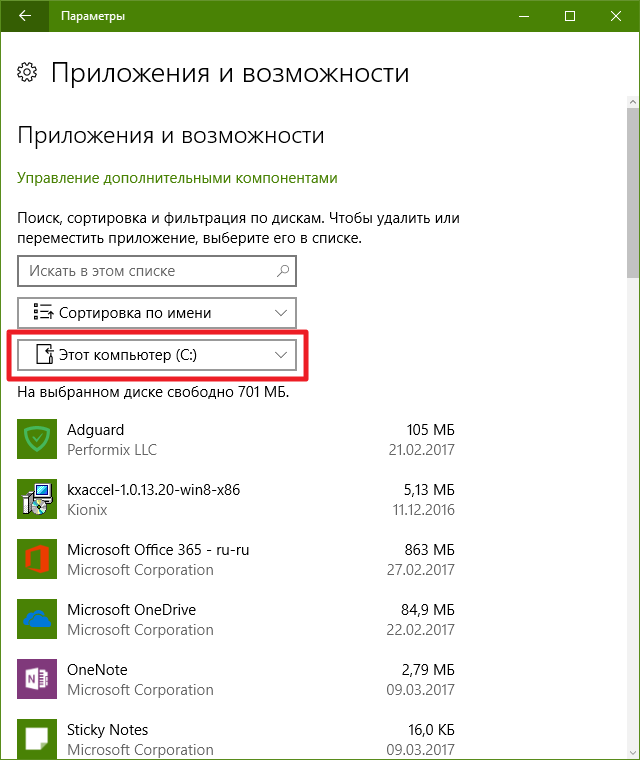 نحوه حذف برنامه های غیر ضروریتقریباً همه برنامه های بدون استفاده در رایانه خود دارند. برای جلوگیری از اشغال فضای اضافی، منطقی است که از شر آنها خلاص شوید.
لطفا توجه داشته باشید که نه همه برنامه های کاربردی استانداردمی توان از این طریق حذف کرد. اگر می خواهید خلاص شوید برنامه های استاندارد، دستورالعمل " " به شما کمک خواهد کرد. نحوه استفاده از ابزار داخلی Disk Cleanupسالهاست که در ویندوز وجود دارد ابزار ویژهبرای حذف اکثر فایل های سیستمی غیر بحرانی. بسیار خوب کار می کند، بنابراین نباید از آن غافل شوید. 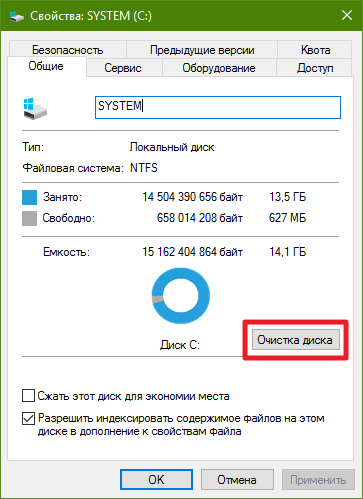 نحوه پاک کردن پوشه ها با کش برنامه های Win32 و Update Centerدر بالا نحوه حذف فایل های برنامه موقت از فروشگاه ویندوز را نشان دادیم. اما برنامه های معمولی Win32 اغلب حافظه پنهان بیشتری ایجاد می کنند. علاوه بر این، مرکز به روز رسانی ویندوزاغلب فایل های به روز رسانی سیستم از قبل نصب شده را ذخیره می کند برای مدت طولانی. خوشبختانه خلاص شدن از شر همه اینها آسان است.  نحوه انتقال پوشه های سیستم به درایو دیگربسیاری از کاربران به طور ناآگاهانه اسناد، ارائه ها، موسیقی و سایر فایل های خود را در درایو سیستم ذخیره می کنند، اغلب حتی بدون اینکه بدانند. به یاد بیاورید که پوشه ها مانند مستندات, موسیقی, دانلودها, دسکتاپ، به طور پیش فرض بر روی درایو سیستم قرار دارند. علاوه بر این، پوشه OneDrive معمولاً روی درایو C قرار می گیرد. نحوه پاکسازی یا جابجایی پوشه های سیستم در ویندوز 10برخی از پوشههای سیستم با فایلهای موقت را نمیتوان با اقدامات عادی پاک کرد. حجیم ترین این دایرکتوری ها WinSxS است. شما می توانید در مورد آن در مقاله مربوطه بخوانید. نحوه فعال کردن حالت فشرده در ویندوز 10به ویندوز 10 اضافه شد حالت ویژهعملیات سیستم - فشرده - جمع و جور. این برای دستگاه هایی با حافظه SSD در نظر گرفته شده است، اما می تواند در رایانه های معمولی نیز مفید باشد. ماهیت حالت فشرده فشرده سازی است که به ندرت استفاده می شود فایل های سیستمی، که به شما امکان می دهد تا حداکثر 2 گیگابایت فضای روی دیسک سیستم آزاد کنید. دستورالعمل های دقیقمی توانید اطلاعات مربوط به نحوه فعال کردن این حالت را در مقاله "" بیابید. چگونه فایل Hibernation را در ویندوز 10 کوچک یا حذف کنیمویندوز 7 از این ویژگی استفاده کرد خواب زمستانیکه به ویندوز 10 مهاجرت کرد. ماهیت آن این است که همه فایلها را از RAM در درایو سیستم ذخیره کنید، به طوری که حتی پس از خاموش/روشن کردن رایانه میتوانید از جایی که کار را متوقف کردهاید به کار خود ادامه دهید. همچنین بخشی از تابع خواب زمستانی است شروع سریع - یک حالت ویژه که سرعت بارگذاری سیستم را افزایش می دهد. مزیت خواب زمستانی راحتی است. نکته منفی این است که برای کارکرد آن، سیستم یک فایل ویژه روی دیسک سیستم ایجاد می کند که حجم آن اغلب از چندین گیگابایت فراتر می رود. و حتی اگر از آن استفاده نکنید، فایل خواب زمستانی همچنان فضای گرانبهایی را اشغال خواهد کرد. اما توسعه دهندگان ویندوز امکان کاهش حجم یا حذف فایل هایبرنیت را فراهم کرده اند. نحوه کاهش حجم فایل هایبرناسیونکاهش اندازه فایل، قابلیت Hibernate مستقیم را غیرفعال می کند، اما ویژگی Fast Launch را حفظ می کند. 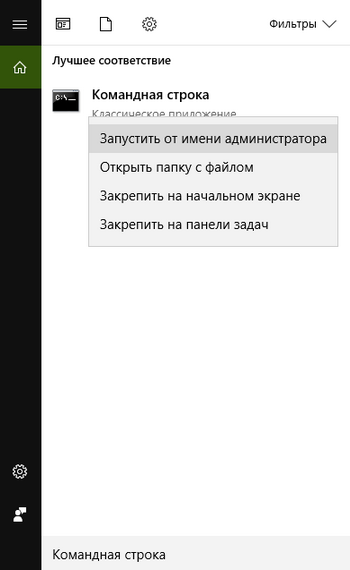 نحوه حذف فایل هایبرناسیونحذف کامل فایل خواب زمستانی فضای بیشتری را آزاد می کند، اما هم ویژگی خواب زمستانی و هم ویژگی راه اندازی سریع را حذف می کند. 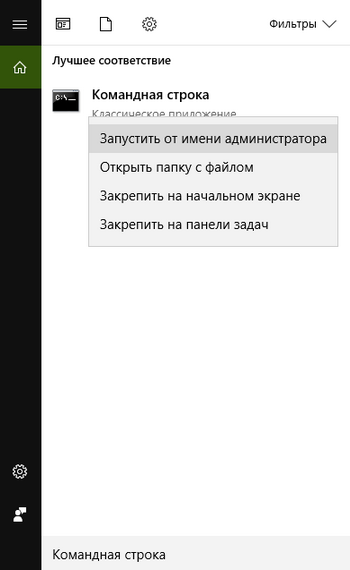 نحوه کاهش یا حذف فایل صفحه در ویندوز 10فایل صفحه (یا حافظه مجازی) توسط سیستم به عنوان جایگزینی برای RAM استفاده می شود. این تاثیر مفیدی بر چندوظیفه ای دارد و عملکرد ویندوز 10، اما چندین گیگابایت روی دیسک سیستم شما اشغال می کند. این سیستم حاوی ابزارهایی است که به شما امکان می دهد اندازه فایل را تغییر دهید یا آن را حذف کنید. 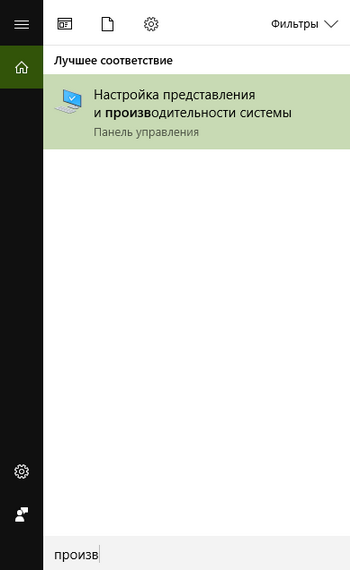
|
| خواندن: |
|---|
محبوب:
جدید
- قرار دادن یک قاب. ایجاد قاب ارائه یک نوفریم بازگشتی
- Windows System Restore آماده سازی بازیابی خودکار بی پایان
- تعمیر فلش مموری با استفاده از برنامه ها نحوه تعمیر پورت USB در لپ تاپ
- ساختار دیسک آسیب دیده است، خواندن غیرممکن است، چه باید بکنم؟
- حافظه کش هارد چیست و چرا به آن نیاز است؟
- کامپیوتر از چه چیزی تشکیل شده است؟
- ساختار واحد سیستم - کدام اجزا مسئول عملکرد رایانه هستند ویژگی های دستگاه های داخلی واحد سیستم
- نحوه تغییر هارد دیسک به SSD
- دستگاه های ورودی شامل
- زبان برنامه نویسی تایپ شده با همه این انواع متغیر چه باید کرد؟

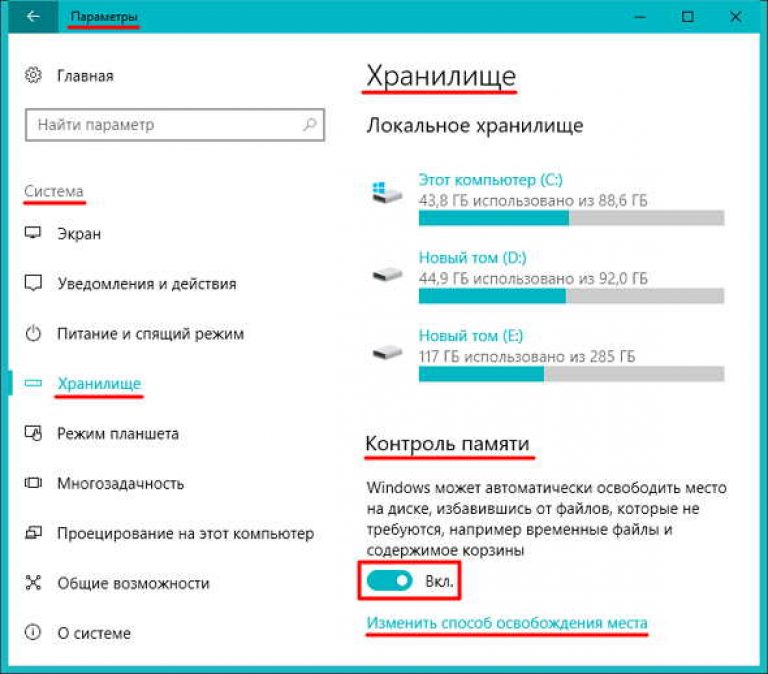 مورد "کنترل حافظه" را پیدا کنید و کلید "روشن" را که در اینجا موجود است را تنظیم کنید. - خاموش " به موقعیت "روشن". " پس از این، تمام اقدامات برای تمیز کردن دیسک از فایل های غیر ضروری بدون مشارکت شما در پس زمینه انجام می شود.
مورد "کنترل حافظه" را پیدا کنید و کلید "روشن" را که در اینجا موجود است را تنظیم کنید. - خاموش " به موقعیت "روشن". " پس از این، تمام اقدامات برای تمیز کردن دیسک از فایل های غیر ضروری بدون مشارکت شما در پس زمینه انجام می شود. همانطور که می بینید، با سوئیچ بالا می توانید حذف فایل های موقت استفاده نشده را فعال کنید. سوئیچ دیگری که در اینجا موجود است به شما امکان می دهد تخلیه سطل بازیافت را از فایل هایی که بیش از 30 روز در آنجا بوده اند فعال کنید. اگر این عملیات را مفید میدانید، کلیدهای مربوطه را در موقعیت «روشن» قرار دهید. " نیازی به تایید با فشار دادن دکمه "OK" نیست، فقط از تنظیمات خارج شوید و همه چیز مطابق با تنظیمات شما کار خواهد کرد.
همانطور که می بینید، با سوئیچ بالا می توانید حذف فایل های موقت استفاده نشده را فعال کنید. سوئیچ دیگری که در اینجا موجود است به شما امکان می دهد تخلیه سطل بازیافت را از فایل هایی که بیش از 30 روز در آنجا بوده اند فعال کنید. اگر این عملیات را مفید میدانید، کلیدهای مربوطه را در موقعیت «روشن» قرار دهید. " نیازی به تایید با فشار دادن دکمه "OK" نیست، فقط از تنظیمات خارج شوید و همه چیز مطابق با تنظیمات شما کار خواهد کرد.